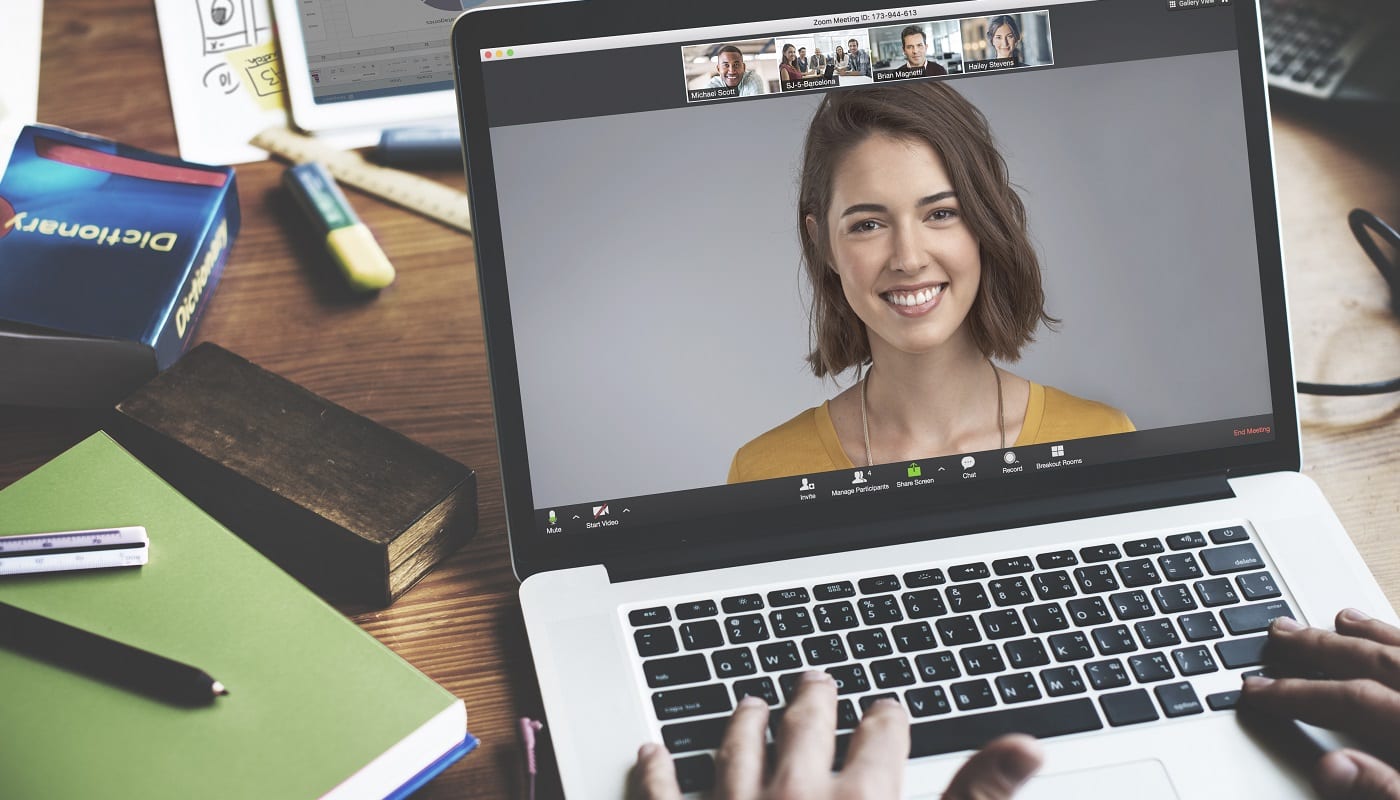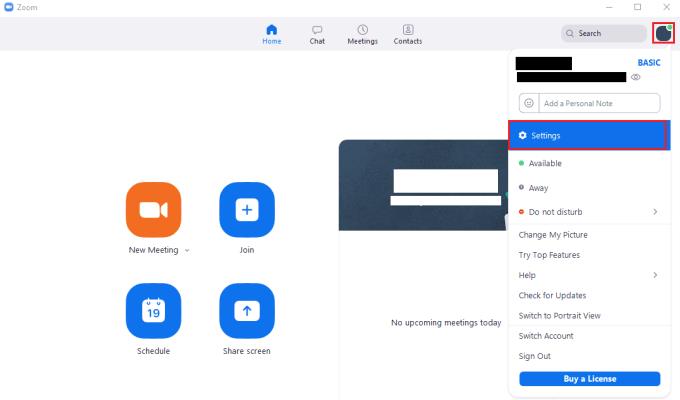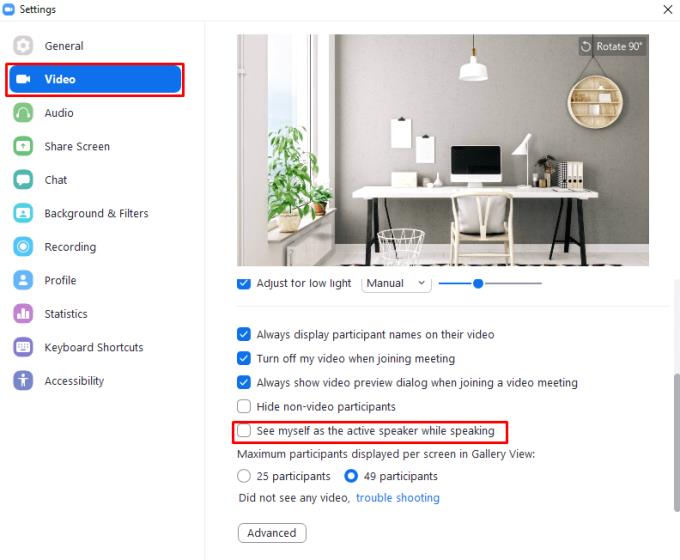L'une des principales fonctionnalités utilisées par Zoom lorsque les utilisateurs passent des appels vidéo est le décalage automatique de la mise au point en fonction de l'utilisateur qui parle. Dans la vue par défaut « Intervenant actif », autant de participants que possible sont affichés en haut de la fenêtre tandis que l'utilisateur actuellement parlant est placé au premier plan et occupe la majorité de l'espace de l'écran. Ceci est conçu pour attirer l'attention sur la personne qui parle actuellement et est surtout efficace. La fonctionnalité peut cependant rencontrer des problèmes lorsque plusieurs personnes parlent ou lorsqu'un autre utilisateur a un bruit de fond capté par son microphone.
Par défaut, Zoom n'affiche votre flux de webcam que dans la rangée de vidéos de webcam plus petites en haut de l'écran, même lorsque vous êtes l'orateur actif. Ce n'est généralement pas trop un problème, car vous n'avez pas vraiment besoin de vous voir lorsque vous parlez. Zoom vous permet cependant de modifier ce comportement si vous le souhaitez. L'une des raisons pour lesquelles vous voudrez peut-être modifier ce paramètre est que vous pouvez voir lorsque vous avez pris le rôle de haut-parleur actif pour tout le monde, cela agit également comme une confirmation que vous ne parlez pas dans un microphone en sourdine.
Si vous souhaitez modifier le paramètre pour pouvoir voir votre webcam lorsque vous êtes le haut-parleur actif, vous devrez accéder aux paramètres. Pour accéder aux paramètres, cliquez sur votre icône d'utilisateur dans le coin supérieur droit, puis cliquez sur « Paramètres ».
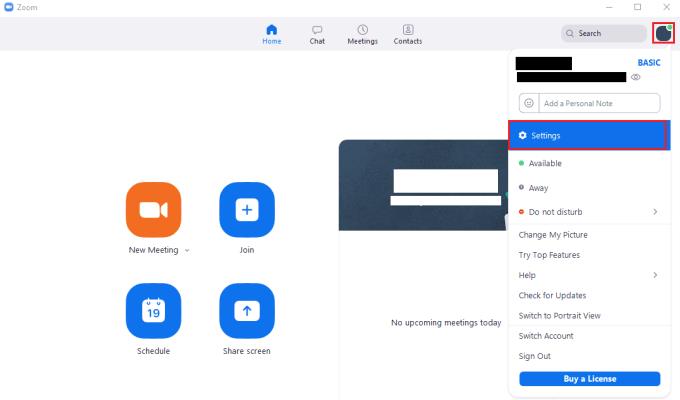
Pour accéder aux paramètres de Zoom, cliquez sur votre icône d'utilisateur, puis sur « Paramètres » dans le menu déroulant.
Une fois dans les paramètres, passez à l'onglet « Vidéo » et cochez la case « Me voir comme l'orateur actif en parlant ».
Astuce : ce paramètre n'est efficace que lorsque vous utilisez la vue « Haut-parleur actif ». Cela n'aura aucun effet si vous utilisez la vue "Galerie".
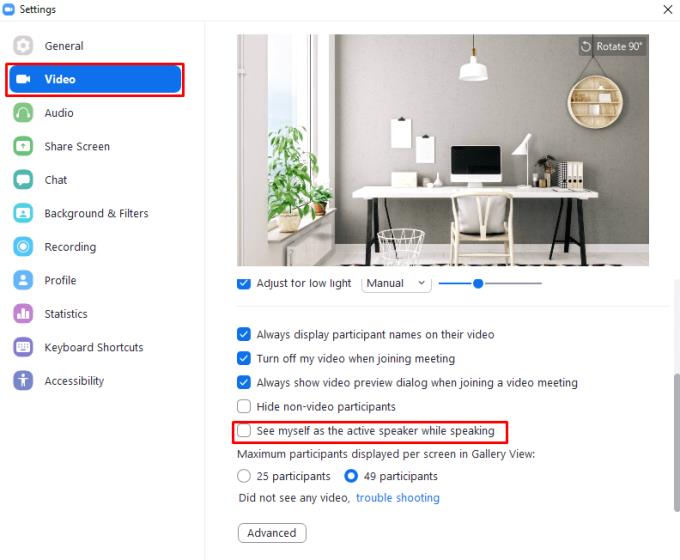
Cochez la case « Me voir comme l'orateur actif tout en parlant » dans les paramètres « Vidéo ».